السلام عليكم ورحمة الله وبركاته
لقيت لكم هذا الدرس وعجبني وحبيت أنقله لكم للفائدة أترككم مع الدرس
لدينا هنا صورتان , الأولى لقطعة من الخشب البلوط , والثانية لنقش أرابيسك , ونريد حفر النقش على الخشب .
http://www.alamuae.com/upload/Folder-3/1121998810_1.gif
http://www.alamuae.com/upload/Folder-3/1121998856_2.gif
نسحب صورة النقش ونسقطها على صورة الخشب.
2– الآن لدينا طبقتان السفلية للخشب والعلوية للنقش , اضغطي على طبقة النقش لإختيارها ثم اضغطي على w من لوحة المفاتيح لإختيار أداة Magic Wand وانقري على الجزء الأبيض فى النقش لتحديده ثم اضغطي Delete من لوحة المفاتيح لإلغاءه , ويصبح النقش على الخشب هكذا
http://www.alamuae.com/upload/Folder-3/1121998945_4.gif
– انقري على Add a layer style واختاري Color overlay , اضغطي على مربع اللون واختاري اللون الأسود من لوحة الألوان التى ستظهر
http://www.alamuae.com/upload/Folder-3/1121998992_5.gif
4– إختاري Blending option واختاري القيمة 15 لمربع Fill opacity وضعي علامة صح فى خانة
Blend interior effects as group
http://www.alamuae.com/upload/Folder-3/1121999018_6.gif
– اختاري Bevel and emboss وقومي بتعديل القيم كما يلى
http://www.alamuae.com/upload/Folder-3/1121999083_8.gif
اختاري Inner shadow ونضغط على مربع اللون ونذهب للنقش ونضغط بالقطارة على أغمق لون فيه لإختياره ثم OK
http://www.alamuae.com/upload/Folder-3/1121999151_10.gif
ونقوم بتعديل القيم كما يلى
http://www.alamuae.com/upload/Folder-3/1121999181_11.gif
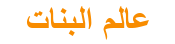 عالم البنات النسائي كل ما يخص المرأة العربية من ازياء وجمال والحياة الزوجية والمطبخ
عالم البنات النسائي كل ما يخص المرأة العربية من ازياء وجمال والحياة الزوجية والمطبخ